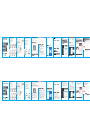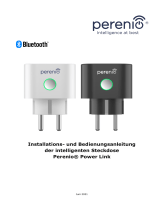WIFI WALL SMART
SWITCH /SOCKET
You can set a schedule to open/close your switch/socket
switch/socket
1.1 Installation method
1 WiFi/ Smart Switch Zigbee
Working Voltage:AC 110-240V (50/60Hz)
Normal Load Power: ≤800W
Maximum peak current:10A
Maximum peak power:1100W
Wireless Protocol:WiFi 2.4GHz
Wireless standard:IEEE802.11 b/g/n
1 Gang Switch 2 Gang Switch 3 Gang Switch
N:Neutral Wire
L: Live Wire
N:Neutral Wire
L: Live Wire
N:Neutral Wire
L: Live Wire
N:Neutral Wire
L: Live Wire
N:Neutral Wire
L: Live Wire
N:Neutral Wire
L: Live Wire
2.2 Operation instruction for recovery reset status
1. Press the button for 5 seconds.
2.the signal indicator light will flash quickly or slowly
2.1.1
please refer point 1.1.1 and 1.1.2
Installation method for touch switch and retrofit,
Smart Switch
Fault information prompt area
1 Switch 2 Switch 3 Switch
1.1.1 Touch switch installation method
1.1.2 Modified installation method after touch switch
1.Use a screwdriver and
turn both screws 90
degrees in order to
open the frame
2.Use a screwdriver to lift
the control panel carefully
3.After connecting the wires,
tighten 2 screws and put back
on the control panel and the
frame
1. Fix the back cover
2. Put on the original switch frame
3. Insert the adapter frame
4. Put on the control panel and the
installation is complete
4 1 Add New WiFi Device
4 2 Add New Zigbee Device
1. Ensure that the devise is in fast flashing state
2. Open the Tuya ZigBee Smart Gateway
3. In the Zigbee smart gateway, click to add a sub-device
4. Discover the device and add it, the addition is successful
Use your mobile phone to scan the QR code below or
enter search keyword “Smart Life” in the App Store or
Google Play Store to download the App
Input account name and password to log in. If you don’t have
an account, please create an account first. The System will
identify your location (country) automatically
You can use your mobile phone number or Email address as
your account name
Connect your phone to the local WiFi
Press the switch button for 20 seconds till the light
flashes to reset
Tap on “+” in the homepage of your “smart Life”
App and select “wall switch”
Enter WiFi password and confirm
Wait until the configuration is complete
5 Control with App
After successful configuration, you can control the WiFi
switch/socket with App.
Enter the cell phone number/email you want to share with
Repeat step 2 to rest the device
9 How to control the device with
Amazon Alexa
Tap on "Smart Home and then on "Devices" and then on
"Discover".After about 20 seconds, Amazon Alexa will
automatically detect the device and list it in the device list.
10 How to voice-control the device
with Google Home
Now you can use your Google Home to voice control your smart
devises. “Ok Google, turn on/off switch/socket
SCHALTER / STECKDOSE
1 (Neutral Wire)
1.1 Installationsanleitung
1 WLAN Smart Schalter Zigbee
Spannung: AC 110-240V (50/60 Hz)
Dauerlast: ≤800W
Maximaler Spitzenstrom: 10A
Maximale Spitzenlast: 1100W
Funkprotokoll: 2,4 GHz
Funkstandard: IEEE802.11b/g/n
2 Neutralleiter, (Live Wire) 3 spannungsführende Leiter Smart Switch
Fehlerinformationsbereich
1 Switch 2 Switch 3 Switch
WIFI WALL SMART
N:Neutralleiter
L: spannungsführende Leiter
N:Neutralleiter
L: spannungsführende Leiter
2 WLAN Zigbee Smart Steckdose
Ziehen Sie alle 4 Schrauben fest, um die
Unterputzdose zu befestigen
Setzen Sie den Rahmen auf
Setzen Sie den Adapter-Rahmen ein
Setzen Sie das Bedienungselement ein
Die Installation ist hiermit abgeschlossen
1.2 Anweisung zur Wiederherstellung des Reset-Status (Schalter):
1. Halten Sie die Taste 20 Sekunden lang gedrückt
2. Die Signalanzeige blinkt schnell oder langsam
2.1 Schaltplan
1.1.1 Installationsanweisung für den Touch-Schalter
1.1.2 Umrüstung mit dem Touch-Schalter
1. Öffnen Sie den Schalterrahmen
indem Sie mit einem
Schraubenzieher die oben im Bild
markierten Stellen um 90 Grad
drehen
2.Heben Sie mit einem
Schraubenzieher das
Bedienungselement
vorsichtig ab
3.Nach Anschließen der Drähte,
ziehen Sie alle 2 Schrauben fest
und setzen Sie den Rahmen
sowie das Bedienungselement
wieder ein
1. Befestigen Sie die Unterputzdose
2. Setzen Sie den Rahmen auf
3. Setzen Sie den Adapter-Rahmen ein
4. Setzen Sie das Bedienungselement ein
5. Die Installation ist hiermit abgeschlossen
4.2 Neues ZigBee Gerät hinzufügen
1. Stellen Sie sicher, dass das Indikationslicht des Geräts
schnell blinkt
2. Öffnen Sie das SIRO ZigBee Smart Gateway
3. Klicken Sie aus das SIRO ZigBee Smart Gateway um ein
Untergerät hinzuzufügen
4. Wählen Sie das Gerät aus und fügen Sie es hinzu
5.Das Hinzufügen des Geräts ist erfolgreich erfolgt
2.2 Anweisung zur Wiederherstellung des Reset-Status (Steckdose):
1. Halten Sie die Taste 5 Sekunden lang gedrückt
2. Die Signalanzeige blinkt schnell oder langsam
Jetzt können Sie mit Google Home Ihre intelligenten Geräte
sprachsteuern. „Ok Google, Schalter/Steckdose im
Schlafzimmer ein-/ausschalten.“
Wählen Sie Ihren Ländercode aus. Geben Sie Ihr
Kontoname und das Passwort ein, bestätigen
Sie Ihre Eingabe anschließend mit „jetzt Verbinden“.
Nachdem der Vorgang erfolgreich abgeschlossen ist,
können Sie Ihren intelligenten Geräten Räume
zuweisen, alle Geräte werden in der
Haussteuerungsliste aufgelistet.
10 Steuerung mit Google Home
Öffnen Sie die App „Google Home“ oder „Google
Assistant“. Gehen Sie zur „Startseite“ und wählen
Sie „Haussteuerung“. Tippen Sie unten rechts auf „
+“ für Hinzufügen, anschließend ist „Smart Life“ in
der Liste „Geräte hinzufügen zu finden
Jetzt können Sie mit Alexa Ihre intelligenten Geräte
sprachsteuern. „Alexa, Schalter/Steckdose im
Schlafzimmer ein-/ausschalten.“
Tippen Sie auf „Smart Home und dann auf „Geräte“ und
anschließend auf „Entdecken“Nach ca. 20 Sekunden wird
das Gerät von Amazon Alexa automatisch erkannt und in
der Geräteliste aufgeführt.
9 Steuerung mit Amazon Alexa
Öffnen Sie die „Amazon Alexa“ App. Gehen Sie zur
„Startseite“ und wählen Sie den Menüpunkt „
Fähigkeiten“ aus. Geben Sie „Smart Life“ als Suchbegriff
ein: Dann geben Sie Ihren App-Kontoname sowie das
Passwort ein. Bestätigen Sie Ihre Eingabe anschließend
mit „jetzt verbinden“. Schließen Sie das Fenster und
kehren Sie zurück zu „Alexa“ App.
8 Schalter/Steckdose manuell zurücksetzen
Befolgen Sie die Anweisung unter Punkt 1.2 für Schalter oder 2.2 für Steckdose
7 Gerät teilen
Gehen Sie in die Geräteseite, tippen Sie oben rechts auf
Einstellung und wählen Sie „Gerät teilen“
Tippen Sie auf „Sharing hinzufügen“
Geben Sie das die Handynummer oder E-Mail-Adresse ein,
mit der Sie das Gerät teilen möchten.
Das Gerät wird anschließend automatisch in Ihrer Liste aufgeführt
6 Timer-Einstellung
Sie können einen Zeitschaltplan für das Ein- und
Ausschalten des Schalters bzw. der Steckdose erstellen.
5 App Steuerung
Nach erfolgreicher Konfiguration können Sie den WLAN
Schalter / Steckdose mit der App steuern. Sie können den
Schalter/Steckdose mithilfe der App ein und ausschalten.
4.1 Neues Gerät hinzufügen
Verbinden Sie Ihr Handy zuerst mit dem lokalen WLAN
Halten Sie die „Ab-Taste“ für 20 Sekunden lang gedrückt bis
die Anzeige schnell blinkt
Gehen Sie in die Startseite Ihrer „Smart Life“ App und tippen Sie auf „+“
Wählen Sie „Wandschalter“ aus
Geben Sie das WLAN Passwort ein und anschließend
Warte bis die Verbindung erfolgreich hergestellt ist
Loggen Sie sich mit Ihrem Kontoname sowie Passwort ein.
Erstellen Sie bitte zuerst ein Konto, falls Sie noch kein
Benutzerkonto besitzen. Das Land, wo Sie sich gerade
befinden, wird automatisch vom System erkannt. Für die
Anmeldung können Sie sowohl Ihre Handynummer als
auch Ihre E-Mail-Adresse verwenden.
Bestätigen Sie mit „Weiter um einen Bestätigungscode
zu erhalten. Geben Sie anschließend ein gewünschtes
Passwort ein und klicken Sie auf „Bestätigen“ um die
Registrierung zu beenden.
Scannen Sie den QR-Code mit Ihrem Handy oder geben Sie „
Smart Life“ als Suchbegriff im Apple Store oder Google Play
Store ein.
3.App herunterladen und installieren
2.1.1 Für die Installation sowie Nachrüstinstallation
der WLAN Smart Steckdose siehe bitte Punkt 1.1.1
bzw. 1.1.2
N:Neutralleiter
L: spannungsführende Leiter L: spannungsführende Leiter L: spannungsführende Leiter
N:Neutralleiter N:Neutralleiter
N:Neutralleiter
L: spannungsführende Leiter
N:Neutralleiter N:Neutralleiter
L: spannungsführende Leiter L: spannungsführende Leiter
2 WiFi/ Smart SocketZigbee
Working Voltage:AC 110-240V (50/60Hz)
Normal Load Power: ≤3000W
Output:16A(Max)
Maximum peak power:3600W
Wireless Protocol:WiFi 2.4GHz
Wireless standard:IEEE802.11 b/g/n
1.2 Recovery reset status operation instructions:
1. Press the button for 20 seconds.
2. The signal indicator light will flash quickly or slowly
2.1 Installation Guide
N:Neutral Wire
L: Live Wire
N:Neutral Wire
L: Live Wire
(1)
(2)
(3)
(4)
(1)
(2)
(3)
(4)
(1)
(2)
(3)
(1)
(2)
(3)
-
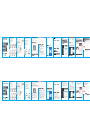 1
1
in anderen Sprachen
- English: SmartLife SL0XX10D User guide
Andere Dokumente
-
Tuya RF433 Benutzerhandbuch
-
AKASO 3216558907 Benutzerhandbuch
-
fontastic 262548 Bedienungsanleitung
-
fontastic 255489 Bedienungsanleitung
-
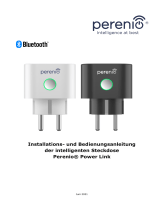 Perenio PEHPL01 Benutzerhandbuch
Perenio PEHPL01 Benutzerhandbuch
-
Maginon WT-2G Bedienungsanleitung
-
EXPERT4HOUSE MS-104B Benutzerhandbuch
-
MOES MS-104D Benutzerhandbuch
-
Maginon WT-1 Bedienungsanleitung
-
fontastic 254857 Bedienungsanleitung